【DX110】データ加工設定「日時挿入」について
こんにちは、NTTデータ技術支援チームです。
いつもユーザーフォーラムをご利用いただき、ありがとうございます。
今回は、2024年11月12日リリースで追加されたデータ加工「日時挿入」についてご案内いたします。
「日時挿入」は、ユニット作成時の日付を出力することができるデータ加工設定です。
後続業務にて、DX Suite の処理日時が必要な場合にご活用ください。
例えば、ユニットを作成した日時が「2024年11月21日9時57分28秒」の場合、
データ加工「日時挿入」を使うと、CSVに「20241121095728」が出力されます。
※データ加工設定はCSV出力時に処理されます。そのため、CSVファイルの内容をご確認ください。
(読取テストやデータチェック画面ではご確認いただけませんのでご注意ください)
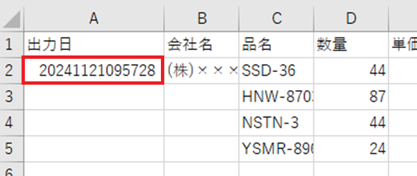
【設定方法】
例:A列へユニット作成した日付を出力する場合
1) 読み取り範囲をそれぞれ設定し、「保存して閉じる」を選択
2) 画面遷移後、データ加工の「適用」をクリックし、「設定画面へ」を選択
3) 「加工設定を追加」をクリックし、加工設定から「日付挿入」を選択し、
出力列をA列に設定する。
4) 「保存して閉じる」を選択し、画面遷移後、もう一度「保存して閉じる」を選択し、設定完了。
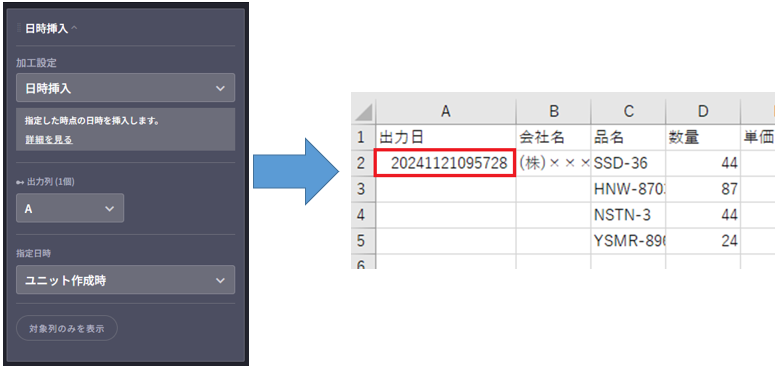
「yyyyMMddHHmmss」形式以外で出力されたい場合は、
「日付フォーマット」を組み合わせることで形式を変更することができます。
(例:20241120115020」を「2024月11月20日」に変換する など)
日付フォーマットについては過去のコラムでもご紹介しておりますので参考になりましたら幸いです。
【DX069】New UI データ加工設定【日付フォーマット】について |
以上、ご参考になれば幸いです。
<本投稿の動作環境>
DX Suite(クラウド版)v1.143.1
<お願い>
本投稿に関しての問合せにつきましては、
恐れ入りますがコメントではなく、個別問合せにてお願いいたします。







